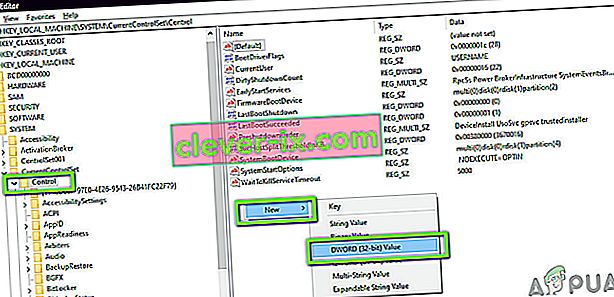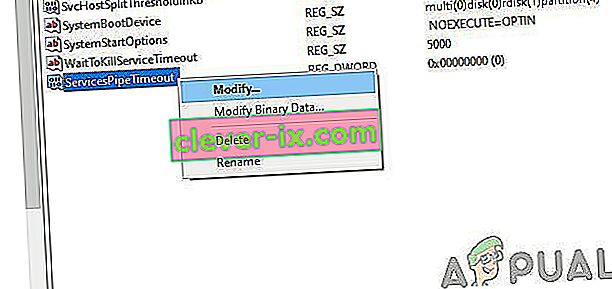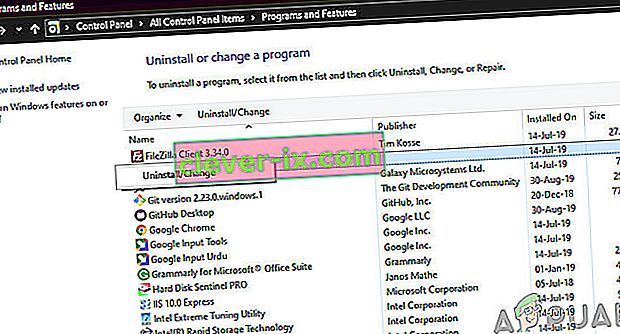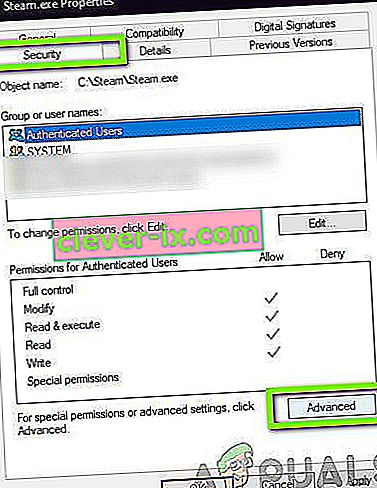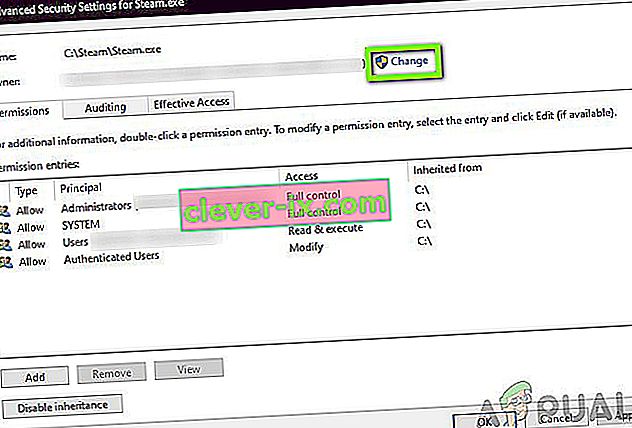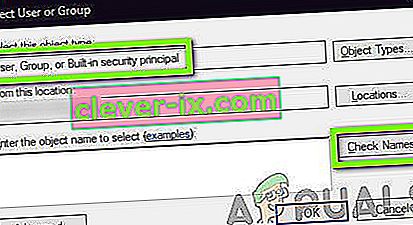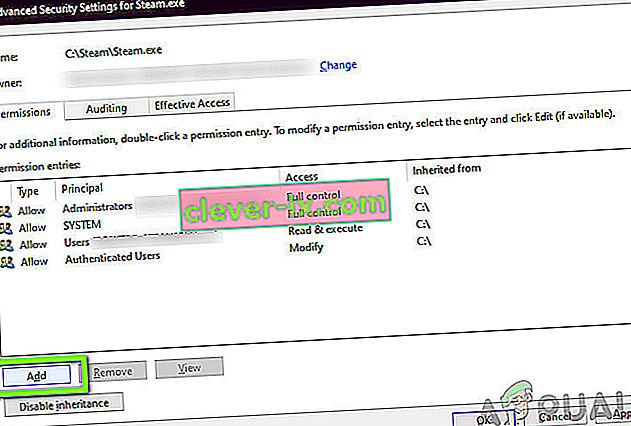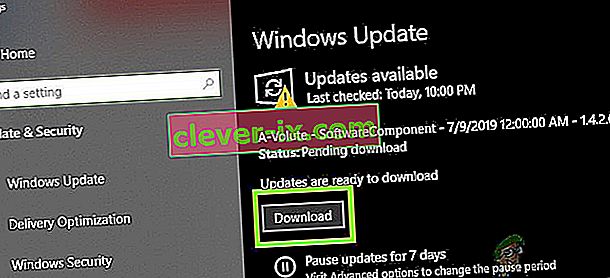Kako ispraviti pogrešku 1053: Usluga nije pravovremeno odgovorila na zahtjev za pokretanje ili kontrolu?
Korisnici imaju poruku o pogrešci 1053 u kojoj stoji "Usluga nije pravovremeno odgovorila na zahtjev za pokretanje ili kontrolu". Ova poruka o pogrešci uzrok je vremenskog ograničenja koje se javlja nakon pokretanja zahtjeva za pokretanje usluge, ali u vremenskom prozoru nije reagirala.

Postoje brojne varijacije poruke o pogrešci, od problema sa sustavima Windows do prilagođenih usluga koje se ne mogu pokrenuti (uključujući igre i drugi softver treće strane). Također smo naišli na slučajeve kada su se programeri suočili s ovim problemom kada su razvijali svoj prilagođeni softver. Ovdje ćemo u ovom članku proći kroz sve varijacije poruke o pogrešci i razmotriti što bi se moglo učiniti da se problem zauvijek riješi.
Što uzrokuje pogrešku 1053 u sustavu Windows?
Nakon što smo zaprimili početna izvješća od korisnika, započeli smo istragu i detaljno pogledali sve module uključene u mehaniku pokretanja kao usluge. Nakon prikupljanja svih rezultata i sinkronizacije s odgovorima korisnika, zaključili smo da se problem pojavio iz nekoliko različitih razloga. Neki od njih navedeni su u nastavku:
- Postavke vremenskog ograničenja: Windows prema zadanim postavkama ima postavku vremenskog ograničenja koje ih, ako ih aplikacije ne ispune, prisiljava na prekid i zatvaranje. Ako usluzi koju pokušavate pokrenuti treba puno više vremena da odgovori, tada će biti ubijena. Ovdje možemo promijeniti postavku vremenskog ograničenja manipulirajući registrom.
- Nedostaje DLL datoteka: Još jedan slučaj pogreške događa se kada na računalu imate DLL datoteku koja se koristi i od brojnih drugih aplikacija. Ako je ova DLL datoteka u sukobu ili uopće nije prisutna, prikazat će se poruka o pogrešci.
- Oštećene / nedostajuće sistemske datoteke: Još je jedan razlog zašto se ovaj problem javlja zato što na vašem računalu postoje oštećene ili nedostajuće sistemske datoteke. Ako sama instalacija sustava Windows nije ispravna i ima problema, naići će na brojne probleme, uključujući poruku o pogrešci o kojoj se raspravlja.
- Zastarjeli Windows: Microsoft je službeno prepoznao ovu poruku o pogrešci na svom službenom web mjestu i čak objavio privremeni hitni popravak za rješavanje problema. Međutim, nedavno su uklonili hitni popravak i uputili korisnike da izvrše nadogradnju na najnoviju verziju sustava Windows.
- Korištenje verzije izdanja (za programere): ako pokušavate pokrenuti usluge u verziji za uklanjanje pogrešaka u sustavu Windows, vjerojatno ćete doživjeti ovu poruku o pogrešci. Izrade za otklanjanje pogrešaka nisu stabilne i nemaju pokrenutu svu funkcionalnost u usporedbi s izdanjima za izdanje.
- Nedostajući okviri (za programere): Nespojivost okvira također je odgovorna za uzrokovanje poruke o pogrešci. Okvir na kojem pokušavate pokrenuti uslugu i sama vaša usluga moraju biti u istom okviru.
- Problem u usluzi DB (za programere): Još jedna instanca u kojoj se može pojaviti ova poruka o pogrešci je tamo gdje postoji problem s vašom konfiguracijom projekta. Pojedinosti o poslužitelju trebaju se ispraviti kako usluga ne bi imala problema s pristupom.
- Korumpirana instalacija: Još jedna uobičajena instanca u kojoj se može pojaviti ova poruka o pogrešci je gdje je instalacija vaše aplikacije (koja traži uslugu) donekle oštećena. Ovdje vam pomaže ponovna instalacija.
- Loše mrežne konfiguracije: Usluge neprestano komuniciraju s vašom mrežom. Ako vaše mrežne konfiguracije nisu dobre, usluge možda neće moći izvršiti svoje zadatke i stoga uzrokuju diskusiju o pogrešci.
- Pristup administratora: Uslugu koju pokušavate pokrenuti (ili treća strana pokušava pokrenuti) trebalo bi pokrenuti kao administrator ako troši resurse sustava koji nisu namijenjeni uobičajenoj upotrebi.
Prije nego što nastavimo s rješenjima, provjerite jeste li prijavljeni kao administrator na računalu i imate aktivnu internetsku vezu. Također, slijedite rješenje od samog početka i u skladu s tim krenite prema dolje.
Rješenje 1: Promjena postavki vremenskog ograničenja putem registra
Prvo što bismo trebali isprobati je promjena postavki vremenskog ograničenja vaših usluga putem vašeg uređivača registra. Kad god se zatraži pokretanje usluge, pokreće se odbrojavanje s unaprijed definiranom vrijednošću. Ako se usluga ne pokrene u tom vremenskom okviru, javlja se poruka o pogrešci koja izvještava o tome. Ovdje ćemo u ovom rješenju prijeći na registar vašeg računala i promijeniti vrijednost. Ako nije prisutan, stvorit ćemo novi ključ za njega.
- Pritisnite Windows + R, u dijaloški okvir upišite " regedit " i pritisnite Enter.
- Jednom u uređivaču registra, idite na sljedeću stazu datoteke:
HKEY_LOCAL_MACHINE \ SYSTEM \ CurrentControlSet \ Control \
- Sada potražite ključ "ServicesPipeTimeout". Ako ga već pronađete, možete prijeći na izravno uređivanje. Međutim, ako ne pronađete unos, odaberite Control , desnom tipkom miša kliknite bilo koji prostor na desnoj strani zaslona i odaberite New> DWORD
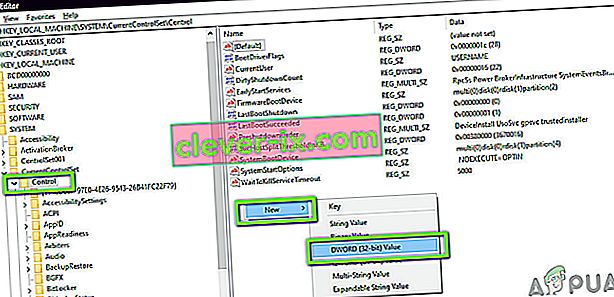
- Nazovite ključ kao ' ServicesPipeTimeout ' i postavite vrijednost na 180000 (Također možete desnom tipkom miša kliknuti vrijednost i kliknuti Izmijeni ako opcija za postavljanje vrijednosti nije došla u vašem slučaju.
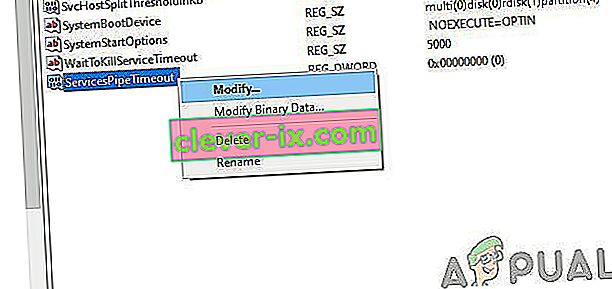
- Spremite promjene i izađite. U potpunosti ponovno pokrenite računalo, a zatim pokušajte pokrenuti uslugu. Provjerite je li problem riješen.
Rješenje 2: Provjeravanje oštećenja sistemskih datoteka
Još jedna stvar koju bismo trebali isprobati prije nego što prijeđemo na više tehničke i napredne metode jest provjera ima li sustav oštećenja ili ne. Ako u vašem sustavu Windows nedostaju datoteke i na neki je način oštećen, to može uzrokovati da neki važni moduli ne rade. Kao rezultat toga, naići ćete na poruku o pogrešci 1053. U ovom ćemo rješenju upotrijebiti Windowov sustav za provjeru sistemskih datoteka koji provjerava svu strukturu datoteka vašeg sustava i uspoređuje strukturu sa novom preslikom prisutnom na mreži. Ako dođe do neslaganja, datoteke će biti zamijenjene u skladu s tim.
- Pritisnite Windows + S, u dijaloški okvir upišite "command prompt", kliknite program desnom tipkom miša i odaberite Run as administrator .
- Jednom u povišenom naredbenom retku izvršite jednu po jednu sljedeće naredbe i provjerite jesu li dovršene:
sfc / scannow DISM / Online / Cleanup-Image / RestoreHealth

- Potonja naredba rješava sve probleme koje sistemska datoteka za provjeru datoteka dijagnosticira prilikom pokretanja skeniranja. Nakon pokretanja naredbi potpuno pokrenite računalo i provjerite je li problem zauvijek riješen.
Rješenje 3: Ponovna instalacija aplikacije (ako je primjenjivo)
Još jedna korisna metoda za iskorjenjivanje poruke pogreške 1053 je ponovna instalacija aplikacije koja zahtijeva uslugu. Inače, aplikacije nezavisnih proizvođača instalirane iz vanjskog izvora (izuzev Microsoftove trgovine) možda imaju nedostajuće ili zastarjele komponente koje zahtijevaju neku uslugu u sustavu Windows.
Ovdje možete otići na službenu web stranicu i preuzeti novu verziju aplikacije. Nakon deinstalacije trenutne verzije, možete je instalirati. Evo metode kako deinstalirati aplikaciju u sustavu Windows.
- Pritisnite Windows + R, u dijaloški okvir upišite " appwiz.cpl " i pritisnite Enter.
- U upravitelju aplikacija potražite program, kliknite ga desnom tipkom miša i odaberite Deinstaliraj .
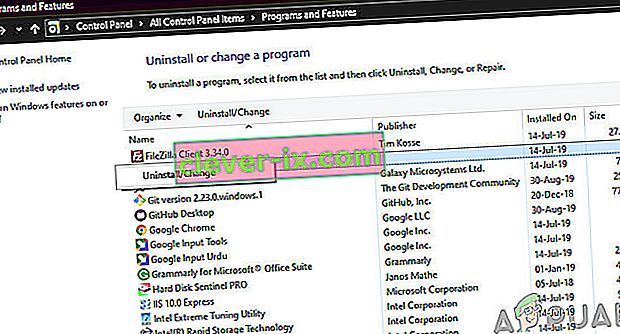
- Ponovo pokrenite računalo, a zatim nastavite s postupkom ponovne instalacije.
Rješenje 4: Resetiranje mrežne predmemorije i konfiguracija
Ako upotrebljavate uslugu koja se povezuje s internetom i tamo obavite neki posao, preporučuje se provjeriti jesu li sve vaše utičnice i druge mrežne konfiguracije netaknute i ne uzrokuju li probleme. Ako jesu, vaša se usluga možda neće moći povezati s internetom radi izvršavanja svojih zadataka i stoga uzrokovati poteškoće.
U ovom ćemo rješenju kao administrator otići do naredbenog retka i od tamo resetirati mrežne konfiguracije. Ako uspije, poruka o pogrešci će se iskorijeniti.
Napomena: Ovim će se izbrisati sve prilagođene postavke koje ste ručno postavili.
- Pritisnite Windows + R, u dijaloški okvir upišite " command prompt ", kliknite program desnom tipkom miša i odaberite " Run as administrator ".
- Jednom u povišenom naredbenom retku izvršavajte sljedeće naredbe jednu po jednu:
netsh winsock resetiranje ipconfig / obnavljanje

- Nakon resetiranja mreže, provjerite imate li pristup internetu provjerom putem preglednika i provjerite je li problem riješen.
Rješenje 5: Preuzimanje vlasništva nad aplikacijom
Još jedan rijedak slučaj na koji smo naišli nije vlasništvo nad aplikacijom uzrokovao je da aplikacija ne izvršava pravilno uslugu. To ima smisla kao da aplikacija nema dovoljno povišen pristup, neće moći poslati / pročitati odgovor na / sa usluge (pogotovo ako je to sistemska usluga). U ovom ćemo članku prijeći na izvršnu aplikaciju, a zatim promijeniti vlasništvo u svoje korisničko ime. Ako uspije, ovo će riješiti problem dobivanja pogreške 1053.
- Pronađite datoteku / mapu aplikacije. Desnom tipkom miša odaberite Svojstva .
- Idite na karticu "Sigurnost" i kliknite " Napredno " na dnu zaslona, kao što možete vidjeti na donjoj slici.
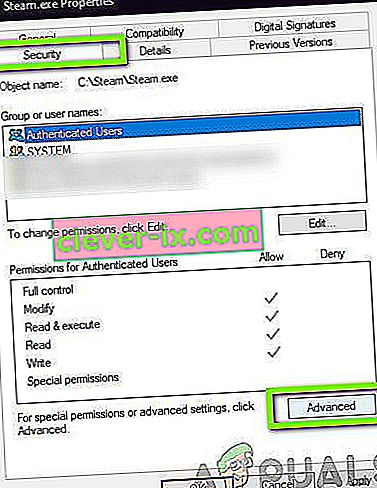
- Kliknite gumb " Promijeni " prisutan na prethodnom zaslonu. Bit će točno ispred vrijednosti vlasnika. Ovdje ćemo promijeniti vlasnika ove mape sa zadane vrijednosti na vaš račun računala.
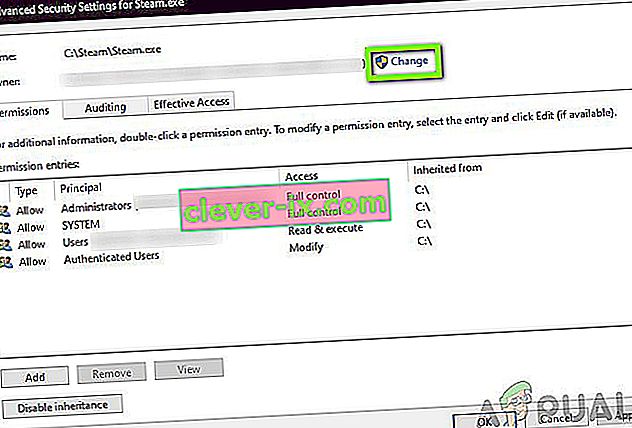
- Sada unesite ime svog korisničkog računa u prisutni prostor i kliknite na „ Provjeri imena“ . Windows će automatski navesti sve račune koji su pogođeni ovim imenom.
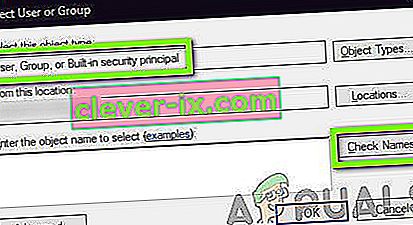
Ako pomoću ove metode ne možete pronaći ime računa, možete ga pokušati odabrati ručno s popisa dostupnih korisničkih grupa. Kliknite "Napredno", a kada se pojavi novi prozor, kliknite "Pronađi sada". Popis će se popuniti na dnu zaslona koji se sastoji od svih korisničkih grupa na vašem računalu. Odaberite svoj račun i pritisnite "OK". Kad se vratite na manji prozor, ponovno pritisnite "OK".

- Sada označite redak " Zamijeni vlasnika na potkontejnerima i objektima ". To će osigurati da sve mape / datoteke u mapi također promijene svoje vlasništvo. Na ovaj način nećete morati iznova i iznova nastaviti sa svim procesima za bilo koji prisutan poddirektorij. Uz to, također preporučujemo da omogućite opciju „ Zamijeni sve unose dopuštenja za podređeni objekt s nasljednim unosima dozvola iz ovog objekta “.
- Sada zatvorite prozor Svojstva nakon što kliknete " Primijeni ", a zatim ga ponovno otvorite. Idite na karticu sigurnosti i kliknite " Napredno ".
- U prozoru dozvola kliknite " Dodaj " na dnu zaslona.
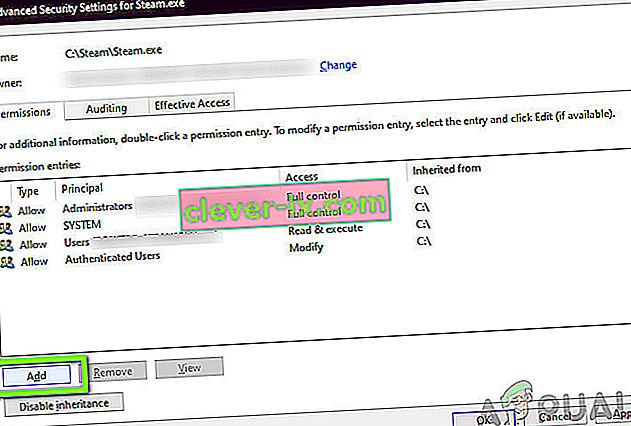
- Kliknite " Odaberi princip ". Pojavit će se sličan prozor kao u koraku 4. Ponovite 4. korak kad se dogodi. Sada provjerite sve dozvole (dajući potpunu kontrolu) i pritisnite " OK ".
- Označite redak " Zamijeni sve unose dopuštenja za podređeni objekt s nasljednim unosima dozvola za ovaj objekt " i pritisnite Primijeni.
- Zatvorite datoteke i potpuno ponovno pokrenite računalo. Pokušajte sada pokrenuti aplikaciju i provjerite je li problem zauvijek riješen.
Rješenje 6: Ažuriranje sustava Windows na najnoviju verziju
Još jednu stvar koju biste trebali pokušati provjeriti imate li na računalu instaliranu ažuriranu verziju sustava Windows ili ne. Ažuriranja Microsoftova izdanja usmjerena su na nove promjene u OS-u i podržavaju dodatne značajke. Neka su ažuriranja po svojoj prirodi "kritična" i moraju se instalirati što je prije moguće. Ako neko od ovih 'kritičnih' ažuriranja nije instalirano, naići će na probleme.
- Pritisnite Windows + S da biste pokrenuli traku za pretraživanje, u dijaloški okvir upišite Ažuriranje i otvorite postavke ažuriranja.
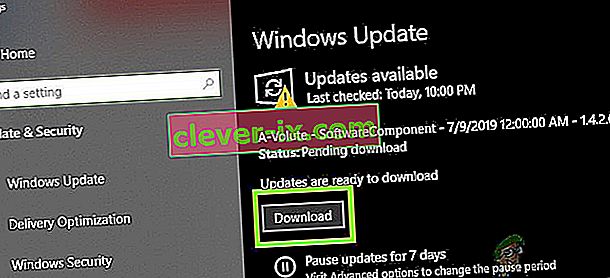
- U postavkama ažuriranja kliknite Provjeri ima li ažuriranja . Računalo će se sada povezati s Microsoftovim poslužiteljima i provjeriti postoji li dostupno ažuriranje. Ako su već istaknuta ažuriranja, odmah ih izvedite.
Bonus: Savjeti za programere
Ako ste programer i pokušavate pokrenuti uslugu u sustavu Windows, postoje stotine tehničkih podataka koje biste trebali učiniti točno kako biste se pojavili i dobili odgovor od usluge. Ovdje ćemo u ovom bonusnom rješenju navesti neke od najpopularnijih uzroka pogreške 1053 u svijetu u razvoju i njihova rješenja.
- Provjera sinkronizacije .NET Frameworks-a: Ako se aplikacija / usluga koju pokušavate pokrenuti nalazi na drugom Framework-u osim onog na računalu za hosting, naići će na probleme. Provjerite jesu li okviri sinkronizirani.
- Korištenje Izgradnje izdanja: Programeri obično koriste Debug build za testiranje različitih usluga i njihovih operacija. Međutim, primijećeno je da ne pokretanje usluge u Izgradnji izdanja uzrokuje nekoliko problema.
- Da biste otklonili pogreške pri pokretanju vaše usluge (da biste dobili bolji uvid), na vrh metode OnStart () svoje usluge umetnite dolje navedeni kod:
dok (! System.Diagnostics.Debugger.IsAttached) Thread.Sleep (100);
Ovo će učiniti zaustaviti uslugu tako da možete brzo priključiti program za ispravljanje pogrešaka Visual Studija kroz Otklanjanje pogrešaka> Napad
- Kopirajte DLL izdanja ili preuzmite DLL datoteku iz načina izdanja, a ne iz načina uklanjanja pogrešaka, i zalijepite je u instalacijsku mapu. To će riješiti sve probleme ako su povezani s DLL datotekom.
- Provjerite je li baza podataka kojoj vaša usluga / aplikacija pristupa pravilno konfigurirana. Ako postoje problemi sa samom bazom podataka (ili bilo kojim drugim vjerodajnicama), naići ćete na poruku o pogrešci. Dobra je praksa još jednom provjeriti sve module i provjeriti jesu li svi parametri i varijable pravilno postavljeni.